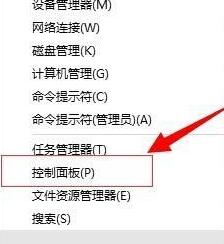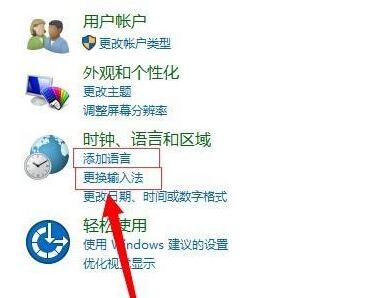在Windows 10中,快捷键提供了一种方便快速操作计算机的方式。然而,有时候你可能想要修改现有的快捷键或添加新的快捷键以适应个人习惯或特定需求。以下是一种简单的方法来修改Win10的快捷键设置,一起来看看吧。
操作教程
1、首先右键开始菜单,打开“控制面板”。
2、接着进入“语言”设置。
3、然后点击左边栏“高级设置”。
4、在其中找到并打开“更改语言栏热键”。
5、随后点击右下角“更改按键顺序”。
6、最后在其中就能修改切换语言顺序快捷键了。
系统默认的其他快捷键是无法修改的。
以上就是系统之家小编为你带来的关于“Win10快捷键设置怎么修改?Win10快捷键设置修改方法分享”的全部内容了,希望可以解决你的问题,感谢您的阅读,更多精彩内容请关注系统之家官网。

 时间 2023-08-25 15:13:01
时间 2023-08-25 15:13:01 作者 admin
作者 admin 来源
来源